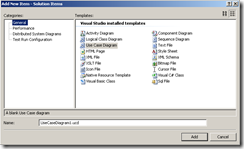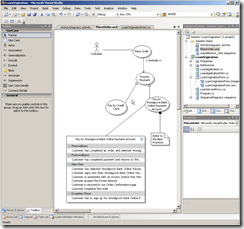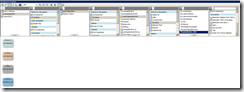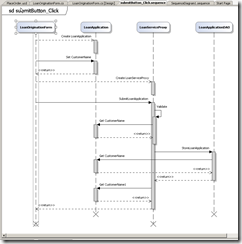Acabo de por as mãos no novo Visual Studio, que vai suceder o Visual Studio 2008, de codename Rosario. A Microsoft já tem uma página só para ele, onde você pode baixar uma imagem do Virtual PC com Windows Server 2003 (porque não 2008, não é?) para rodá-lo, já com SQL Server, Sharepoint e Team Foundation Server.
É o sonho de qualquer arquiteto de software que trabalhe em ambiente Microsoft (e tem ambiente melhor?). Até hoje eu uso o Visio para modelar meus casos de uso, diagramas de sequência e atividades. O diagrama de classes já existe no Visual Studio e ele é lindo, já se mantem totalmente atualizado com relação ao código, é possível adicionar métodos, propriedades e eventos, e trabalhar associação e herança. Quem lê meus artigos na .Net Magazine sabe, uso direto os diagramas para apresentar as soluções. Mas, passado este momento, sou obrigado a criar os outros diagramas no Visio. Porque? E para interagir com o resto do Team System, como o Team Foundation Server? A não ser que eu faça de cada diagrama um arquivo, não é muito fácil associar esses itens à work items (entre outros problemas).
Pois é, aí entra o novo Visual Studio. O vi anunciado no Tech-ed americano. Foi difícil acreditar no que vi. Vi um diagrama das camadas da aplicação, dentro do Visual Studio. E do Visual Studio 2008, porque eu reconheci a cara dele. Não era possível. Fui verificar na minha versão Team Suite, que tem tudo que pode ter, e não tinha. Oras, onde estava? Então descobri o Rosario.
Coloco abaixo algumas mudanças. Para começar, vejam o Add New Item. Reparem nos novos itens, como diagrama de sequência e atividades:
Abaixo um diagrama de casos de uso. Como é uma versão inicial, a usabilidade ainda está bem ruinzinha, mas já dá para ver onde vai chegar. E ele está suportando inclusive os cenários de uso. Imagina você associando um use case a uma função ou grupo de funções ou classes? Ia ser lindo.
Abaixo há o Architecture Explorer do Visual Studio. É possível navegar por toda a solução, tipos, métodos, etc. Para criar um teste basta selecionar “Test” (vejam janela da direita). Mas cuidado, dá pau ainda (dá-lhe código alpha…). Para compor um diagrama de sequência basta selecionar “Insert into Active Diagram”. Eu fiz isso. E funciona. E é lindo. Eu nem acreditei. Veja o resultado na imagem em seguida.
Esse diagrama de sequência foi feito sozinho pelo Visual Studio, analisando o código digitado. Ele verificou as interações do código e compôs o diagrama.
Mais fácil atualizar a documentação impossível. Imagina que ao final do projeto você clica em um botão e fala “gera”, e do outro lado sai um PDF ou XPS prontinho. Acabou aquele problema de documentação desatualizada no final do projeto.
Enfim, vou escrever um pouco mais assim que conhecê-lo melhor e vou contando por aqui nos próximos posts.

Giovanni Bassi
Arquiteto e desenvolvedor, agilista, escalador, provocador. É fundador e CSA da Lambda3. Programa porque gosta. Acredita que pessoas autogerenciadas funcionam melhor e por acreditar que heterarquia é mais eficiente que hierarquia. Foi reconhecido Microsoft MVP há mais de dez anos, dos mais de vinte que atua no mercado. Já palestrou sobre .NET, Rust, microsserviços, JavaScript, TypeScript, Ruby, Node.js, Frontend e Backend, Agile, etc, no Brasil, e no exterior. Liderou grupos de usuários em assuntos como arquitetura de software, Docker, e .NET.